2019-05-30, 11:17:31
Здравейте, това не е правено от години, но все пак за активните потребители във форума е ясно, че с MIUI винаги има какво ново да се научи.
Все пак ъпдейтите на OS са ежеседмични, а не винаги може да се проследи всичко ново.
Ще започна с някои кратки и вероятно известни неща, но се надявам в някакъв момент и аз да бъда изненадан с нещо интересно.
Само да отбележа, че заради вида на ром-а може някои неща да липсват в останалите ромове.
В Девелопърските версии е по-вероятно да има нещо, което го няма в Стабилните.
В къстъм версиите (xiaomi.eu, miui pro и т.н) може да има неща, които липсват в стоковите ромове...
Затова при постване на функционалност моля да указвате нейния източник и най-добре да се придържаме към стоковите ромове, за да не подведем хората с това да пожелаят нещо, което няма как да имат на заключен буутлоудър
До тук с въведението.
Аз съм с China Dev ROM, все още върху андроид 8.1
Започвам с бърз преглед на нещата, които биха били интересни на останалите.
1. Старо, но все пак доста полезно - Дълъг скрийншот:
След извършването на процедура по заснемане на екрана (екранна снимка, скрийншот), чрез един от 4те метода (плъзгане на трите пръста едновременно надолу по екрана, избиране на опцията Екранна снимка при смъкната лента на статусбара, с комбинацията бутони Меню+VolDown, чрез предварително зададен пряк път в Quickball)...
Ta след като направите тази екранна снимка в горния десен ъгъл се появява малък правоъгълник със заснетото.
Натискате върху него и в долния ляв ъгъл ще имате квадратче, под което ще пише Scroll или съответния превод на езика, на който ползвате телефона си.
При натискането му ще започне заснемане до дъното на екрана, на който сте в момента.
Забележка: Не се поддържа Google chrome и вероятно с някои приложения може да работи бъгаво тази функция, но със стоковия браузър и стоковите приложения няма такива проблеми.
Както и в настройките на телефона.
Правите колкото си искате дълъг скрийншот, натискате DONE като прецените, че имате заснето това, от което имате нужда, като след това можете да го редактирате.
При избор на edit-crop (изрязване) отстрани виждате на заден план реалният изглед и може лесно да съобразите коя част да си оставите.
За съжаление няма как да има нагледен материал с всичко горе изброено. Тествайте най-добре. В най-лошия случай ще имате няколко ненужни екранни снимки повече, които можете да изтриете.
2. При смъкване на щората на статусбара всяка от опциите води до някъде при дълго задържане, като при блутуут и wifi има и опции за бързо меню, така че внимавайте точно къде натискате и задържате.
- При задържане на тихия режим ви се отваря опция за смяна между стандартен, тих и режим "не ме безпокойте" като има и възможност да си зададете предварително в колко часа кой режим да се включва автоматично, чрез добавяне на допълнителни профили (Schedule turn on time - add - и добавяте име, в кои дни от седмицата да работи, час на стартиране, час на връщане в предишния режим и в кой режим да минете)
- при задържане на фенерчето нищо не се отваря
- при задържане на иконата за запис на екрана се отваря информация за приложението за запис на екрана
- при задържане иконата за GPS ви се дава възможност да изберете в какъв режим да работи услугата. Или го спирате изцяло, или го държите на Battery saving. (когато не го ползвате, разбира се)
- при задържане на иконата за пестене на батерията излиза меню с пояснение точно какво прави този режим, както и опции за автоматичното му пускане, кога и дали да спре и т.н
3. Запис на разговори:
Дори без да сте отворили приложението Recorder и да сте настроили качество на записа и тип запис би трябвало да може при иницииране или получаване на обаждане да натиснете бутона record (долу в дясно) и да си запишете разговора. Поддържа се и при андроид 9. И всъщност не знам дали има други устройства, които да го могат (Моля да бъда поправен ако някъде другаде тази вградена и удобна функция работи толкова лесно колкото в MIUI).
Разбира се, в България е незаконно да записвате разговори, без да уведомите отсрещната страна, имайте го предвид в случай че го използвате като представяне на доказателство или се посъветвайте с адвокат, за да сте наясно с правата си и правата на останалите участници в разговора.
4. Запис на екрана.
За съжаление на Български звучи странно, но в момента не се сещам за по-добър превод.
В оригинал си е screen recorder и представлява както отделно приложение, така и функция при смъкната лента на статусбара.
Разликата е, че през приложението трябва да се отвори самото то и да се стартира записа, а през свалената щора просто натискате на прекия път и записът започва (с настройките по подразбиране или настройките, които вие сте му направили:
Резолюция, качество на картината, ориентация на дисплея, източници на звук, фиксиран или динамичен брой кадри в секунда, дали при заключване на екрана да спира записа, да показва ли къде натискате по екрана, да показва ли като натискате хардуерен бутон кой е той (menu, back), и дали след записа да влиза ви отваря програмата.
Удобно е. Това е един от най-лесните начини да обясниш нещо на някой било проблем, било как да направи някоя настройка и т.н.
5. В най-новата версия на калкулатора имаме поддръжка да бъде смален като widget на главния екран (иконката е две диагонални стрелки сочещи горе ляво и долу дясно), като след това има опция за регулиране на прозрачността и големината на смалената ЕлКа
Остава на преден план върху който и прозорец да отворите


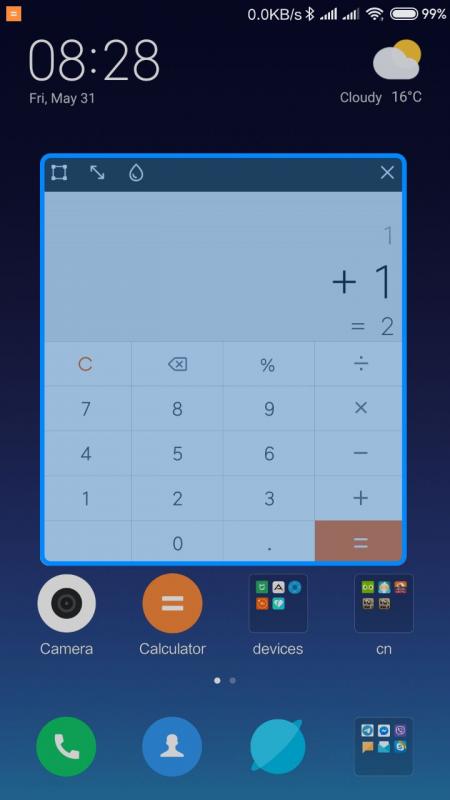


Oще информация, снимки, видео: https://c.mi.com/thread-2220155-1-0.html
6. Разкриване на Developer Options
рядко се налага и го има на всеки андроид телефон, но все пак при MIUI 10 трябва да влезете в настройките - Мy device - All specs - и да тапнете (натиснете за кратко) 7 пъти върху реда MIUI Version. Ще ви изпише, че вече сте разработчик и ще може да достъпите менюто от Settings - Additional settings - developer options
7. Не виждате опцията да изберете пакет за инсталиране в менюто на Updater приложението:
Натискате 10 пъти върху логото на MIUI 10
(интересно на MIUI 100 колко пъти ще трябва да се натиска...)
8. При избор на нов тапет обикновено имате предварителен изглед с часовника и бутон Apply.
като тапнете (натиснете за кратко) екранави се появяват иконите от реалния начален екран заедно с widget-ите които ползвате (за по-добра ориентация как ще стои)
като освен това в горен десен ъгъл се появява и възможност да изберете дали да е статична картинката (ако е по-широка от екрана) или да се плъзга при смяна на екраните (scrolling wallpaper)
9. Да речем, че сте си добавили пакетът с данни като информация в Set data plan и вече при всяко смъкване на щората си виждате днешно потребление + оставащи мегабайти до изчерпване на плана. Но получавате подарък 750 мегабайта, които не можете да проследите.
Смъкваме щората на статусбара (така и не мога да измисля подходящо име, така че моля да ме извините), натискате върху информацията под преките пътища (today 20MB Remaining 750MB примерно). След това горе в дясно бутонът с настройките - Data plan - Custom data plan - TOP-UP PACKAGE (раздел) с единствена опция Package size. Taм въвеждате ново постъпилите мегабайти и общата сума ще се увеличи до зануляване на съответната дата. Можете да изберете за кои приложения да не ви следи трафика, ако имате безплатен неограничен към viber, facebook и т.н например.
Изключително удобни настройки за хора пестящи данните си или държащи да ги проследят с точност.
10. Няколко полезни кода (вероятно сте запознати и от други теми, но все пак):
- информация за мрежите (много внимателно със Set preferred network type - препоръчвам само да се гледат настройките, но не и да променяте ако не знаете какво правите)
*#*#4636#*#* - това е кодът. Работи и на други андроид телефони
- Тестово, инженерно меню набира се отново със *#*#цифри#*#* но по-лесно се помни, защото цифрите отговарят на буквите MIUI от телефонната клавиатура. Така получаваме:
*#*#6484#*#* (има алтернативен код, както и опция от настройките с определен брой тапвания да се достъпи това меню, но тук все пак говорим за кодовете, които аз знам наизуст)
- Активиране скритото меню за контрол на VoLTE: Aналогично с горния код и тук цифрите отговарят на буквите, така че набираме *#*#VOLTE#*#* което в цифрово отношение изглежда така:
*#*#86583#*#*
-Aктивиране скритото меню за контрол на VoWiFi: пак така цифрите отговарят на буквите: *#*#869434#*#*
11. Tъмен фон в приложението Clock
Отваряте приложението, натискате трите точки горе в дясно - Settings - Background color - Black
Бонус съвет: Може да видите дали в долната част на настройките има personalized content recommendations и да махнете отметката
Мисля, че 11 са достатъчни на този етап.
Вероятно са много повече.
Надявам се темата да е интересна и полезна.
Споделяйте и своите открития или това, което смятате Вие за полезно
Все пак ъпдейтите на OS са ежеседмични, а не винаги може да се проследи всичко ново.
Ще започна с някои кратки и вероятно известни неща, но се надявам в някакъв момент и аз да бъда изненадан с нещо интересно.
Само да отбележа, че заради вида на ром-а може някои неща да липсват в останалите ромове.
В Девелопърските версии е по-вероятно да има нещо, което го няма в Стабилните.
В къстъм версиите (xiaomi.eu, miui pro и т.н) може да има неща, които липсват в стоковите ромове...
Затова при постване на функционалност моля да указвате нейния източник и най-добре да се придържаме към стоковите ромове, за да не подведем хората с това да пожелаят нещо, което няма как да имат на заключен буутлоудър

До тук с въведението.
Аз съм с China Dev ROM, все още върху андроид 8.1
Започвам с бърз преглед на нещата, които биха били интересни на останалите.
1. Старо, но все пак доста полезно - Дълъг скрийншот:
След извършването на процедура по заснемане на екрана (екранна снимка, скрийншот), чрез един от 4те метода (плъзгане на трите пръста едновременно надолу по екрана, избиране на опцията Екранна снимка при смъкната лента на статусбара, с комбинацията бутони Меню+VolDown, чрез предварително зададен пряк път в Quickball)...
Ta след като направите тази екранна снимка в горния десен ъгъл се появява малък правоъгълник със заснетото.
Натискате върху него и в долния ляв ъгъл ще имате квадратче, под което ще пише Scroll или съответния превод на езика, на който ползвате телефона си.
При натискането му ще започне заснемане до дъното на екрана, на който сте в момента.
Забележка: Не се поддържа Google chrome и вероятно с някои приложения може да работи бъгаво тази функция, но със стоковия браузър и стоковите приложения няма такива проблеми.
Както и в настройките на телефона.
Правите колкото си искате дълъг скрийншот, натискате DONE като прецените, че имате заснето това, от което имате нужда, като след това можете да го редактирате.
При избор на edit-crop (изрязване) отстрани виждате на заден план реалният изглед и може лесно да съобразите коя част да си оставите.
За съжаление няма как да има нагледен материал с всичко горе изброено. Тествайте най-добре. В най-лошия случай ще имате няколко ненужни екранни снимки повече, които можете да изтриете.
2. При смъкване на щората на статусбара всяка от опциите води до някъде при дълго задържане, като при блутуут и wifi има и опции за бързо меню, така че внимавайте точно къде натискате и задържате.
- При задържане на тихия режим ви се отваря опция за смяна между стандартен, тих и режим "не ме безпокойте" като има и възможност да си зададете предварително в колко часа кой режим да се включва автоматично, чрез добавяне на допълнителни профили (Schedule turn on time - add - и добавяте име, в кои дни от седмицата да работи, час на стартиране, час на връщане в предишния режим и в кой режим да минете)
- при задържане на фенерчето нищо не се отваря
- при задържане на иконата за запис на екрана се отваря информация за приложението за запис на екрана
- при задържане иконата за GPS ви се дава възможност да изберете в какъв режим да работи услугата. Или го спирате изцяло, или го държите на Battery saving. (когато не го ползвате, разбира се)
- при задържане на иконата за пестене на батерията излиза меню с пояснение точно какво прави този режим, както и опции за автоматичното му пускане, кога и дали да спре и т.н
3. Запис на разговори:
Дори без да сте отворили приложението Recorder и да сте настроили качество на записа и тип запис би трябвало да може при иницииране или получаване на обаждане да натиснете бутона record (долу в дясно) и да си запишете разговора. Поддържа се и при андроид 9. И всъщност не знам дали има други устройства, които да го могат (Моля да бъда поправен ако някъде другаде тази вградена и удобна функция работи толкова лесно колкото в MIUI).
Разбира се, в България е незаконно да записвате разговори, без да уведомите отсрещната страна, имайте го предвид в случай че го използвате като представяне на доказателство или се посъветвайте с адвокат, за да сте наясно с правата си и правата на останалите участници в разговора.
4. Запис на екрана.
За съжаление на Български звучи странно, но в момента не се сещам за по-добър превод.
В оригинал си е screen recorder и представлява както отделно приложение, така и функция при смъкната лента на статусбара.
Разликата е, че през приложението трябва да се отвори самото то и да се стартира записа, а през свалената щора просто натискате на прекия път и записът започва (с настройките по подразбиране или настройките, които вие сте му направили:
Резолюция, качество на картината, ориентация на дисплея, източници на звук, фиксиран или динамичен брой кадри в секунда, дали при заключване на екрана да спира записа, да показва ли къде натискате по екрана, да показва ли като натискате хардуерен бутон кой е той (menu, back), и дали след записа да влиза ви отваря програмата.
Удобно е. Това е един от най-лесните начини да обясниш нещо на някой било проблем, било как да направи някоя настройка и т.н.
5. В най-новата версия на калкулатора имаме поддръжка да бъде смален като widget на главния екран (иконката е две диагонални стрелки сочещи горе ляво и долу дясно), като след това има опция за регулиране на прозрачността и големината на смалената ЕлКа

Остава на преден план върху който и прозорец да отворите
Oще информация, снимки, видео: https://c.mi.com/thread-2220155-1-0.html
6. Разкриване на Developer Options
рядко се налага и го има на всеки андроид телефон, но все пак при MIUI 10 трябва да влезете в настройките - Мy device - All specs - и да тапнете (натиснете за кратко) 7 пъти върху реда MIUI Version. Ще ви изпише, че вече сте разработчик и ще може да достъпите менюто от Settings - Additional settings - developer options
7. Не виждате опцията да изберете пакет за инсталиране в менюто на Updater приложението:
Натискате 10 пъти върху логото на MIUI 10
(интересно на MIUI 100 колко пъти ще трябва да се натиска...)
8. При избор на нов тапет обикновено имате предварителен изглед с часовника и бутон Apply.
като тапнете (натиснете за кратко) екранави се появяват иконите от реалния начален екран заедно с widget-ите които ползвате (за по-добра ориентация как ще стои)
като освен това в горен десен ъгъл се появява и възможност да изберете дали да е статична картинката (ако е по-широка от екрана) или да се плъзга при смяна на екраните (scrolling wallpaper)
9. Да речем, че сте си добавили пакетът с данни като информация в Set data plan и вече при всяко смъкване на щората си виждате днешно потребление + оставащи мегабайти до изчерпване на плана. Но получавате подарък 750 мегабайта, които не можете да проследите.
Смъкваме щората на статусбара (така и не мога да измисля подходящо име, така че моля да ме извините), натискате върху информацията под преките пътища (today 20MB Remaining 750MB примерно). След това горе в дясно бутонът с настройките - Data plan - Custom data plan - TOP-UP PACKAGE (раздел) с единствена опция Package size. Taм въвеждате ново постъпилите мегабайти и общата сума ще се увеличи до зануляване на съответната дата. Можете да изберете за кои приложения да не ви следи трафика, ако имате безплатен неограничен към viber, facebook и т.н например.
Изключително удобни настройки за хора пестящи данните си или държащи да ги проследят с точност.
10. Няколко полезни кода (вероятно сте запознати и от други теми, но все пак):
- информация за мрежите (много внимателно със Set preferred network type - препоръчвам само да се гледат настройките, но не и да променяте ако не знаете какво правите)
*#*#4636#*#* - това е кодът. Работи и на други андроид телефони
- Тестово, инженерно меню набира се отново със *#*#цифри#*#* но по-лесно се помни, защото цифрите отговарят на буквите MIUI от телефонната клавиатура. Така получаваме:
*#*#6484#*#* (има алтернативен код, както и опция от настройките с определен брой тапвания да се достъпи това меню, но тук все пак говорим за кодовете, които аз знам наизуст)
- Активиране скритото меню за контрол на VoLTE: Aналогично с горния код и тук цифрите отговарят на буквите, така че набираме *#*#VOLTE#*#* което в цифрово отношение изглежда така:
*#*#86583#*#*
-Aктивиране скритото меню за контрол на VoWiFi: пак така цифрите отговарят на буквите: *#*#869434#*#*
11. Tъмен фон в приложението Clock
Отваряте приложението, натискате трите точки горе в дясно - Settings - Background color - Black
Бонус съвет: Може да видите дали в долната част на настройките има personalized content recommendations и да махнете отметката
Мисля, че 11 са достатъчни на този етап.
Вероятно са много повече.
Надявам се темата да е интересна и полезна.
Споделяйте и своите открития или това, което смятате Вие за полезно


![[-]](https://forum.androidbg.com/images/bootbb/collapse.png)

